- Auteur Lauren Nevill [email protected].
- Public 2024-01-11 01:06.
- Dernière modifié 2025-01-23 15:19.
En 2016, Instagram a lancé une application officielle pour Windows 10. Il manque une fonctionnalité importante à cette application: il lui manque la possibilité de télécharger des photos sur Instagram à partir d'un ordinateur. De plus, il n'y a pas d'application spéciale pour Mac OS X. Ceci est extrêmement gênant si les photos n'ont pas été prises avec un smartphone, mais avec un appareil photo numérique, ou si vous avez apporté des modifications aux images à l'aide d'éditeurs de photos populaires sur un PC.

Instructions
Étape 1
Téléchargez l'émulateur gratuit de l'application Android BlueStacks sur votre ordinateur. Installez-le. Il vous permettra de télécharger des photos sur Instagram depuis votre PC ou Mac. Exécutez l'application, sélectionnez Russe. Lorsque l'option "Emplacement" apparaît, sélectionnez celui que vous voulez.
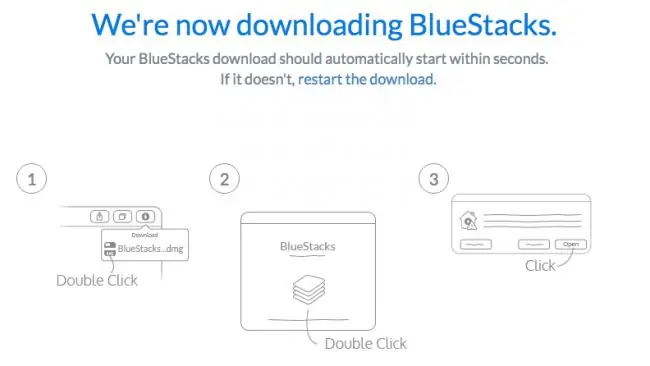
Étape 2
Cliquez sur le bouton "Continuer" dans le coin inférieur gauche. Connectez-vous avec votre compte Google. Lisez les conditions d'utilisation, et si vous êtes d'accord, cliquez sur "OK".
Les cases à cocher suivantes sont facultatives, décochez-les. Cliquez sur Suivant. S'il vous plaît entrez votre nom.
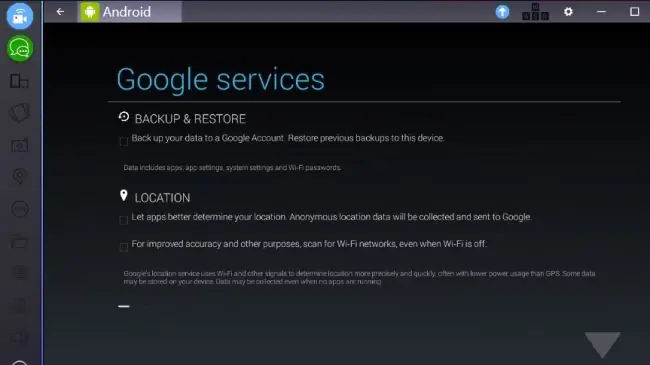
Étape 3
Sélectionnez l'icône du dossier dans le menu en haut (Copier les fichiers depuis Windows) et sélectionnez une photo sur votre ordinateur. Sous « action complète avec », sélectionnez Instagram. L'application mobile Instagram se téléchargera sur votre PC comme elle le ferait sur votre smartphone.
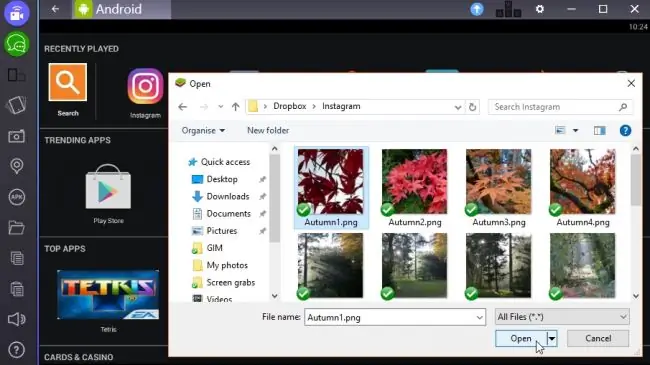
Étape 4
Vous pouvez maintenant recadrer votre photo et appliquer des filtres. Cliquez sur Suivant, entrez un titre. Cliquez sur « Envoyer » et la photo sera ajoutée à votre fichier photo.






